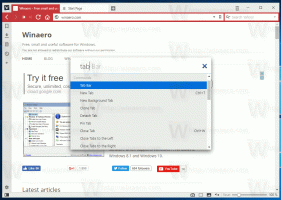Preprečite, da bi Windows 10 ponastavil privzete aplikacije
Windows 10 je dobro znan po ponastavitvi aplikacij, ki jih je uporabnik privzeto nastavil. Po različnih posodobitvah in nadgradnjah gradnje Windows 10 ponastavi privzeti brskalnik nazaj na Edge, e-poštno aplikacijo nazaj na aplikacijo Universal Windows Platform Mail. Enako se zgodi za fotografije, glasbo Groove in tako naprej. Če vas moti, da so vaše povezave datotek po določenih posodobitvah ponastavljene na privzete aplikacije Metro, lahko to poskusite preprečiti.
Oglas
Pravzaprav posodobitve niso edini razlog, zakaj Windows 10 ponastavi privzete aplikacije. Ko uporabnik ni nastavil nobene povezave datotek ali ko aplikacija pokvari register UserChoice med nastavitvijo povezav povzroči, da se povezave datotek ponastavijo nazaj na Windows 10 privzete vrednosti. Ključ UserChoice shrani šifrirano razpršitev, ki označuje, da je povezavo nastavil uporabnik in ne neka zlonamerna programska oprema. Je del novega zaščitnega mehanizma, ki obstaja v operacijskem sistemu od Windows 8.
Fotografije lahko na primer po posodobitvi ali zaradi zgoraj omenjenega razloga prevzamejo povezave med vašimi slikovnimi datotekami. Ko se to zgodi, vas akcijski center obvesti, da je bila privzeta aplikacija ponastavljena:
Če želite to popraviti ročno, lahko uporabite preprosto prilagoditev registra. Za aplikacijo Fotografije je na primer potrebno narediti naslednje korake:
- Odprite urejevalnik registra.
- Pojdite na naslednji registrski ključ:
HKEY_CURRENT_USER\SOFTWARE\Classes\Local Settings\Software\Microsoft\Windows\CurrentVersion\AppModel\Repository\Packages\Microsoft. Windows. Photos_16.122.14020.0_x64__8wekyb3d8bbwe\App\Capabilities\FileAssociations

Nasvet: lahko dostop do katerega koli želenega ključa registra z enim klikom.
Opomba: zgornji ključ se uporablja samo, če imate nameščeno različico v16.122.14020.0_x64 aplikacije Fotografije, ki je trenutna različica v mojem računalniku od tega pisanja. Če imate katero koli drugo različico ali številko gradnje, izberite ustrezen ključ. V tej obliki bo:Microsoft. Windows. Photos_nn.nnn.nnnnn.n_x64__8wekyb3d8bbwe
Kjer je nnn… nadomestna oznaka za dejansko številko različice/gradnje. Pazite tudi na del x64/x86.
- V desnem podoknu si oglejte vrednost vrste slikovne datoteke, npr. .jpg. Na spodnjem posnetku zaslona je to AppX43hnxtbyyps62jhe9sqpdzxn1790zetc:

- Zdaj pojdite na naslednji ključ:
HKEY_CURRENT_USER\SOFTWARE\Classes\VALUE_FROM_THE_PREVIOUS_STEP
V našem primeru je
HKEY_CURRENT_USER\SOFTWARE\Classes\AppX43hnxtbyyps62jhe9sqpdzxn1790zetc

- Tukaj ustvarite novo vrednost niza z imenom NoOpenWith in ne nastavite podatkov o vrednosti (pustite jo prazno):

To bo preprečilo, da bi aplikacija Fotografije prevzela povezave med vrstami slikovnih datotek! Te korake morate ponoviti za vsako aplikacijo, ki prevzame vaše privzete aplikacije. Po tem Windows 10 ne bo spremenil vaših privzetih povezav datotek.
Če želite prihraniti čas, lahko uporabite naslednjo prilagoditev registra, ki je od tega pisanja preizkušena in deluje v različici Windows 10 10586:
Urejevalnik registra Windows različica 5.00; ;Microsoft.3DBuilder.; ;Vrste datotek: .stl, .3mf, .obj, .wrl, .ply, .fbx, .3ds, .dae, .dxf, .bmp.;... .jpg, .png, .tga. [HKEY_CURRENT_USER\SOFTWARE\Classes\AppXvhc4p7vz4b485xfp46hhk3fq3grkdgjg] "NoOpenWith"=""; ;Microsoft Edge.; ;Vrste datotek: .htm, .html. [HKEY_CURRENT_USER\SOFTWARE\Classes\AppX4hxtad77fbk3jkkeerkrm0ze94wjf3s9] "NoOpenWith"="" ;Vrste datotek: .pdf. [HKEY_CURRENT_USER\SOFTWARE\Classes\AppXd4nrz8ff68srnhf9t5a8sbjyar1cr723] "NoOpenWith"="" ;Vrste datotek: .svg. [HKEY_CURRENT_USER\SOFTWARE\Classes\AppXde74bfzw9j31bzhcvsrxsyjnhhbq66cs] "NoOpenWith"="" ;Vrste datotek: .xml. [HKEY_CURRENT_USER\SOFTWARE\Classes\AppXcc58vyzkbjbs4ky0mxrmxf8278rk9b3t] "NoOpenWith"=""; ;Microsoft Photos.; ;Vrste datotek: .3g2,.3gp, .3gp2, .3gpp, .asf, .avi, .m2t, .m2ts, .m4v, .mkv.;... .mov, .mp4, mp4v, .mts, .tif, .tiff, .wmv. [HKEY_CURRENT_USER\SOFTWARE\Classes\AppXk0g4vb8gvt7b93tg50ybcy892pge6jmt] "NoOpenWith"="" ;Vrste datotek: večina vrst slikovnih datotek. [HKEY_CURRENT_USER\SOFTWARE\Classes\AppX43hnxtbyyps62jhe9sqpdzxn1790zetc] "NoOpenWith"="" ;Vrste datotek: .raw, .rwl, .rw2 in druge. [HKEY_CURRENT_USER\SOFTWARE\Classes\AppX9rkaq77s0jzh1tyccadx9ghba15r6t3h] "NoOpenWith"="";; Zune Music.; ;Vrste datotek: .aac, .adt, .adts ,.amr, .flac, .m3u, .m4a, .m4r, .mp3, .mpa.;. .wav, .wma, .wpl, .zpl. [HKEY_CURRENT_USER\SOFTWARE\Classes\AppXqj98qxeaynz6dv4459ayz6bnqxbyaqcs] "NoOpenWith"="";; Zune Video.; ;Vrste datotek: .3g2,.3gp, .3gpp, .avi, .divx, .m2t, .m2ts, .m4v, .mkv, .mod.;... .mov, .mp4, mp4v, .mpe, .mpeg, .mpg, .mpv2, .mts, .tod, .ts.;... .tts, .wm, .wmv, .xvid. [HKEY_CURRENT_USER\SOFTWARE\Classes\AppX6eg8h5sxqq90pv53845wmnbewywdqq5h] "NoOpenWith"=""
Tukaj lahko prenesete reg datoteke, pripravljene za uporabo:
Prenesite registrske datoteke
Ko uporabite to prilagoditev, morate odpreti Nadzorna plošča > Privzeti programi in nastaviti povezave datotek ali privzete nastavitve aplikacij, kot želite. Nobena od vgrajenih univerzalnih aplikacij od zdaj naprej ne sme ponastaviti povezav datotek.
To je to.